Kuidas WhatsAppi konto desaktiveerida

Kuigi WhatsApp on suurepärane tööriist, võite soovida oma kontost lahti saada. Rakenduse lihtsalt desinstallimine tegelikult ei eemalda
WhatsApp on muutunud teiseks rakenduseks, mille poole pöördute konkreetse faili leidmiseks. Muidugi, teil võib olla juba installitud failihaldur, kuid tavaliselt otsite faili sealt, kui olete juba rakenduses. Pikka aega vajas WhatsAppi otsingutööriist palju täiustamist, kuid mitte liiga kaua aega tagasi sai see väga vajaliku värskenduse.
Kuna funktsioon on uus, võite kogemata teha midagi, mida hiljem kindlasti kahetsete. Uut WhatsAppi otsingutööriista on lihtne kasutada, kuid see ei tee haiget, kui lugeda enne selle kasutamist mõningaid näpunäiteid, eks?
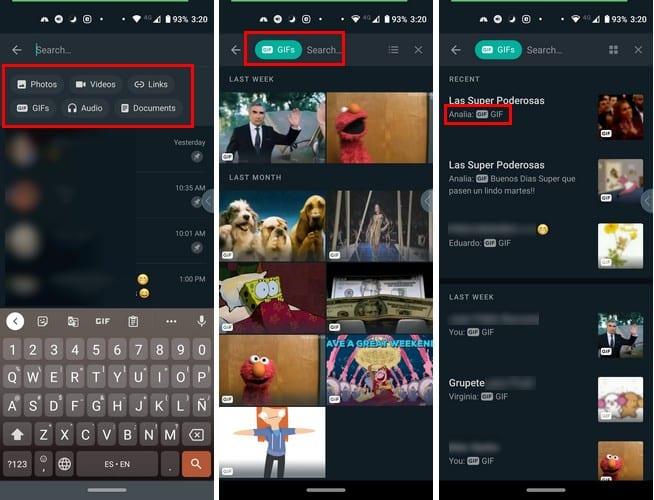
Kui teil pole aimugi, millises vestluses otsitav fail on, saate teha üldise otsingu. Selleks avage WhatsApp ja puudutage ülaosas suurendusklaasi. Rakendus näitab teile selliseid valikuid nagu:
Oletame näiteks, et otsite heli. Puudutage helivalikut ja WhatsApp näitab teile kõiki saadud helisid, alustades kõige värskemast. Sel viisil heli otsimine ei võta palju aega. Asjade pisut kiirendamiseks tippige teile heli saatnud inimese nimi. Pärast mõne tähe sisestamist rühmitab rakendus kõik selle inimese helid.
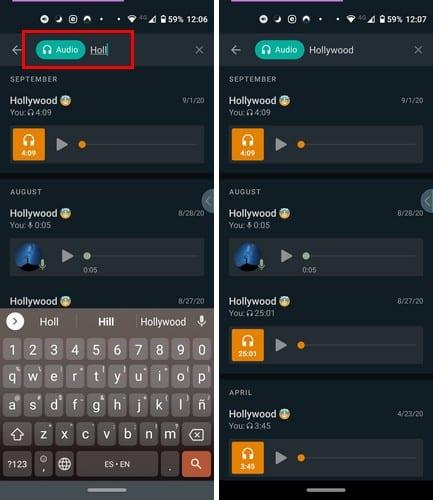
Kuid ülaosas annab WhatsApp teile võimaluse valida erinevate nimede hulgast. Kuna otsite heli, näete selliseid valikuid nagu Johnilt või Saralt. Nende kõigi nägemiseks puudutage nime, milles arvate, et vajalik heli on.
Faile (nt fotosid ja GIF-e) otsides muutuvad asjad pisut teisiti, kuna see näitab teile rohkem teavet. Näiteks kui otsite pilti, saate vaadata, kellelt pilt on, kui muudate paigutust, puudutades ülaosas olevat paigutusikooni.
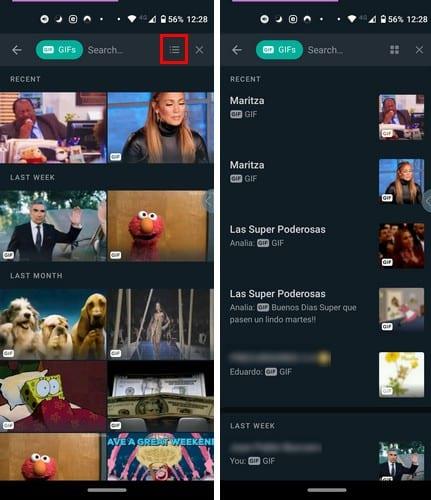
Nagu näete ülalolevalt pildilt, näete nime koos teise inimese saadetud GIF-iga, kuid näete ka teie saadetud nimesid.
Konkreetse kontakti faili leidmiseks puudutage ülaosas olevat otsinguvalikut. Sisestage kontakti nimi ja allosas kuvab WhatsApp kontakti viimaseid sõnumeid ning keskel või üleval näete, millist tüüpi faile saate otsida.
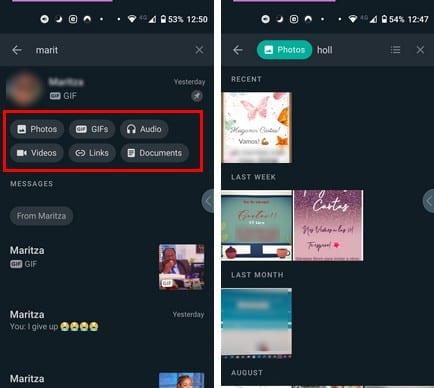
Näiteks kui soovite otsida sellelt kontaktilt konkreetset pilti, puudutage valikut Fotod. Esimene pilt, mida näete, on viimane pilt, mille olete selle kontakti saanud või saatnud. Kuna teate juba, kellelt fail pärineb, on parem näha pilte võimalikult suurtena, kuna neid on lihtsam lugeda, millal need pildid saadeti.
Alati on arenguruumi, kuid WhatsAppi otsingutööriista saadud värskendus on suurepärane. Need muudatused on kohustuslikud, kui WhatsApp soovib oma kasutajaid hoida, mitte ainult panna neid jääma, vaid ka rõõmustada. Millised on teie mõtted selle funktsiooni kohta?
Kuigi WhatsApp on suurepärane tööriist, võite soovida oma kontost lahti saada. Rakenduse lihtsalt desinstallimine tegelikult ei eemalda
Enamiku telefonikasutajate jaoks on ilusam, kui nende rakendused ja süsteem kasutavad tumedamat värviskeemi – see on silmadele kergem, pimedas keskkonnas vähem häiriv,
Helisõnumite kuulamiseks WhatsAppis ilma saatja teadmata edastage sõnum kellelegi teisele või lubage lennukirežiim.
Siit saate teada, kuidas Whatsappis konkreetsele sõnumile vastata.
On üldteada tõsiasi, et enamikul Facebookile kuuluvatel rakendustel on nüüd funktsioon "Lood". See on saadaval ka WhatsAppis kujul "WhatsApp Status". Kahjuks peab enamik kasutajaid kasutama ekraanipilti.
WhatsAppi vestluste vaigistamine annab teile meelerahu, kui teil on kalduvus saada palju sõnumeid. Püüate püsida tipus ja vastata nii paljudele kui teile
Lisage oma WhatsAppi kleebistele elu, lisades neile heli. Siin on, kuidas.
Kas te ei vihka seda, kui saadate kellelegi WhatsAppi ja tal kulub sõnumi vaatamine igavesti? Nad kas ignoreerivad teie sõnumeid või on
WhatsAppi grupid on suurepärane viis teabe jagamiseks ja mitme inimesega vestlemiseks korraga…, kuid rämpsposti ja rühmade vahel, kes elavad kauem.
Enne 2019. aastat oli ainus viis kellegi teise gruppi lisamise takistamiseks grupi administraatorite isiklikult blokeerimine. See tekitas igasuguseid
Siit saate teada, kuidas teada saada, kas keegi on teid WhatsAppis, Instagramis või Facebookis blokeerinud.
Mis juhtub, kui te ei nõustu WhatsAppsi uute tingimuste ja tingimustega? See ei ole ilus.
Vaadake, kas WhatsApp jagab teie privaatset teavet Facebookiga alates 2016. aastast. Ooteaeg on aga kolm päeva.
Vaadake, kui lihtne on saata helisõnumeid WhatsAppist Telegrami ja vastupidi. Järgige neid lihtsalt järgitavaid samme.
Muutke sõnumid hõlpsamini loetavaks, suurendades teksti mis tahes WhatsAppi vestluses. Vaadake, kuidas saate seda teha.
Kui te ei saa WhatsAppi kaudu fotosid, videoid või muid faile saata, ei pruugita failivormingut toetada. Või võib see olla ajutine tõrge.
Andke igale WhatsAppi kontaktile oma isiklik heli. Vaadake ka, kuidas saate määrata ka rühmade jaoks erineva märguandeheli.
Inimeste saadetud fotode salvestamine WhatsAppis on väga lihtne! Vaikimisi salvestatakse kõik teile saadetud fotod nagunii teie telefoni. Kui olete pöördunud
Veenduge, et teate kõike, mida on vaja WhatsAppi ennasthävitavate sõnumite kohta. Nii saate otsustada, kas peaksite tõesti seda tundlikku teavet jagama.
Seda platvormidevahelist rakendust saab kasutada nii Androidis kui ka MacOS-is sõnumite hõlpsaks saatmiseks. WhatsApp on üks esimesi platvormideüleseid rakendusi, mis selle üksikasjaliku õpetuse abil saate teada, kuidas kasutada WhatsAppis töölauale mõeldud animeeritud kleebiseid.
Kas soovite FB Messengeris kustutatud Facebooki sõnumid taastada? Otsige ja hankige FB Messengeris jäädavalt kustutatud tekste, olenemata sellest, kas see on Android või iPhone, saate kaotatud sõnumid taastada.
Nutitelefonide valdkonnas jäävad mõned kõige väärtuslikumad funktsioonid sageli kõige tähelepanuta. Üks selline funktsioon, mis on laialdaselt saadaval Android-seadmetes,
Samsung Galaxy S23 oma muljetavaldava funktsioonide valiku ja tugevate võimalustega on nutitelefonide vallas tõeline ime. Üks selle
Uhiuue Android-nutitelefoniga teekonnale asumine on põnev, haarav ja pisut hirmutav. Uusim Android OS on pakitud
Samsung DeX on funktsioon, mis sisaldub mõnes Samsungi tipptasemel seadmes, mis võimaldab teil oma telefoni või tahvelarvutit kasutada nagu lauaarvutit. DeX tähistab
Lukustuskuva kohandamine Androidis on tõhus viis nutitelefoni kasutuskogemuse täiustamiseks, luues isikupärasema ja funktsionaalsema ekraani
Vaadake, kui lihtne on oma Motorola Android TV-s rakenduste salvestusruumi kontrollida. Siin on lihtsad ja algajasõbralikud sammud, mida järgida.
Mitme akna kasutamise kõige olulisem eelis on tõhustatud multitegumtöö. Saate näiteks e-kirjadele vastamise ajal videot vaadata, sirvida
Kavatsesime lahendada levinud probleemi, millega paljud Androidi kasutajad mingil hetkel silmitsi seisavad: telefoni parooli unustamine. Kui te ei pääse oma Androidi juurde
Tänapäeva kiire tempoga maailmas on igapäevaste rutiinide lihtsustamiseks ja sujuvamaks muutmiseks võimaluste leidmine olulisem kui kunagi varem. Sisestage Google'i assistendi rutiinid, a




























